Data over van BlackBerry naar iOS Apparaten
Heb je een Blackberry en denk je er aan over te stappen naar Apple? BlackBerry is wat van zijn grandeur kwijt geraakt en de charme van Apple is er nog steeds. Je hebt niet alleen een iPhone om te kletsen, je hebt de hele iOS store er achter die de grootste van de wereld is.
iOS apparaten zijn de een van de beste smartphones van de wereld. Apple heeft hoge standaards gezet onder de smartphone producenten met haar innovatieve en krachtige technologie. De iPhones zijn bekend om hun stijl, ontwerp, prestatie en betrouwbaarheid. Als je je oude telefoon gaat vervangen door een nieuwe iPhone wil je je data overzetten.
1. De data die je wilt overzetten zijn contacten, tekstberichten, video’s, audio, foto’s, apps en bellijsten. Deze data types heeft een zeker type applicaties nodig. Je hebt een compatibele versie apps nodig voor iOS.
2. Elke data moet afzonderlijk worden overgezet van BlackBerry naar iOS.
3. Voor data als contacten met je met verschillende methodes synchroniseren omdat ze niet als bestanden beschikbaar zijn. Ze kunnen overgezet worden met gebruik van vCard die al je contacten overzet.
4. Het een voor een overzetten van data vraagt veel tijd en je loopt daarbij het risico ze te misplaatsen of malware over te brengen.
De beste manier om de transfer eenvoudig te doen is met gebruik van de derde partij software MobileTrans, die je in staat stelt een Blackberry back-up te importeren naar iOS. Het overzetten van data van BlackBerry naar iOS apapraten kan in twee delen verdeeld worden:
1. Exporteren van de Blackberry back-up naar PC met de Blackberry Desktop Manager.
2. Daarna het overzetten van de bestanden naar je iOS door het overzetten van de opgeslagen back-up op je computer.
Exporteren van de Blackberry back-up
Voordat je data kunt overzetten naar je iOS moet je een back-up maken van de bestanden op je BlackBerry. Dit back-up bestand heeft de hele telefoon inhoud in een bestand. Zorg er voor dat de back-up een laatste update is. Hier volgen de benodigdheden om een back-up te exporteren:
1. BlackBerry Desktop
2. BlackBerry telefoon
3. USB kabel
4. Computer
Open de Blackberry Desktop en verbind je telefoon. Het zal je telefoon herkennen. Als het gedetecteerd is klik op Backup en sla het bestand op op je computer.
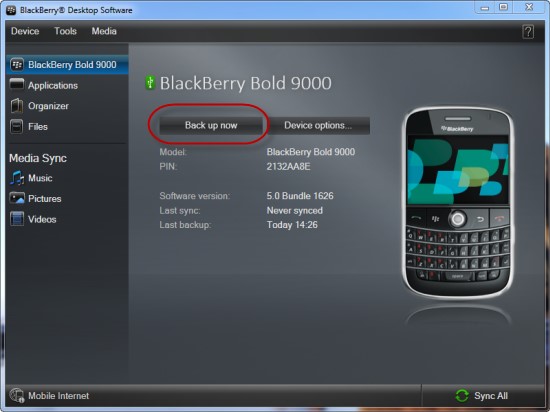
Gemakkelijke oplossing: met 1 klik data overzetten van HTC naar iOS apparaten
Zoek je een makkelijke manier om data over te zetten van BlackBerry naar je iPhone en iOS apparaat? Je kunt dan de software Wondershare MobileTrans gebruiken.
Wondershare MobileTrans
MobileTrans is een 1 -click data transfer software. Je kunt je complete data van Blackberry naar iOS met een klik. Deze software werkt op een computer en zet data over met een USB verbinding.De volledige versie kan gedownload worden via de Wondershare website. Er is een Windows en Mac versie.
- Met de software kan data overgezet worden tussen elke smartphones met iOS, Android, Windows en Nokia. Het ondersteunt meer dan 3000 verschillende telefoon modellen.
- Je kunt gemakkelijk een back-up maken van de data op je telefoon en het later weer in de originele versie terug zetten.
- De software heeft ook een verwijder functie waarmee je alle data van een telefoon kunt verwijderen en de telefoon terug zetten naar fabrieksinstellingen. Deze optie is goed als je je telefoon wilt verkopen.
- Het menu van de software is gemakkelijk en het transfer proces neemt maar een paar minuten.
4,868,186 mensen hebben het al gedownload
Stappen om een Back-up naar iOS over te zetten met MobileTrans
MobileTrans maakt het gecompliceerde proces van data transfer tussen twee verschillende besturingssystemen heel eenvoudig. Installeer de software op je PC en gebruik de handleiding als je twijfels hebt bij het gebruik van de software. Hier is wat je nodig hebt voor de methode:
- MobileTrans software
- Computer Mac of Windows
- USB kabel
Stap 1
Start de software en ga naar de Restore from Backups optie. Dat is de groene optie. Selecteer nu de optie Restore from the Blackberry Backup.
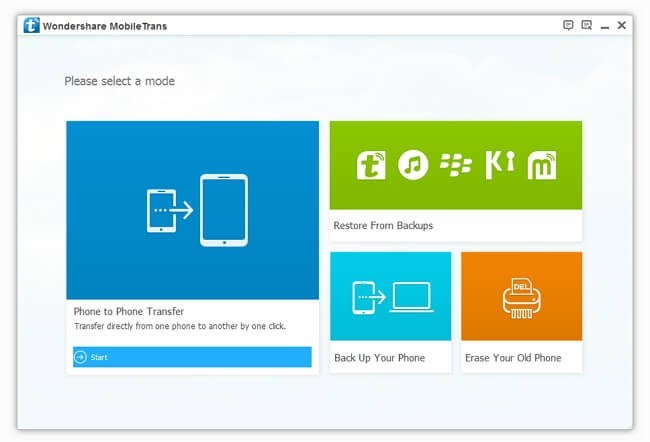
Stap 2
De software wacht nu op de verbinding van je telefoon. Als Source selecteer je het back-up bestand van je computer en je Destination wordt dan je iOS apparaat. In het middenpaneel selecteer je de inhoud die je wilt overzetten van je iPhone en klik dan op Start Copy.

Stap 3
In het volgend scherm kun je de voortgang volgen. De benodigde tijd is afhankelijk van de grootte van de data die moeten worden overgezet.
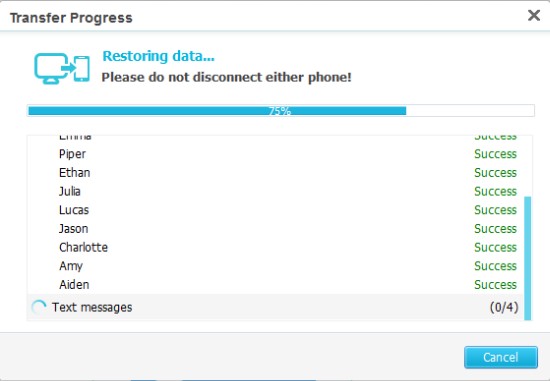
Als het proces klaar is, verwijder de verbindingskabel en controleer de data op je iOS apparaat. Gebruik de benodigde apps om de data te controleren.
Welk iOS apparaat gebruik je?
IOS apparaten zijn populair in de VS dankzij Apple. Het heeft een grote schare fans dankzij haar creatieve en innovatieve producten. Ze houden hun klanten bezig met nieuwe producten. Welk iOS apparaat gebruik je?
Option 1: iPhone 6 Plus
Option 2: iPhone 6
Option 3: iPhone 5s
Option 4: iPad Air 2
Option 5: iPad Air
Option 6: iPad mini 2
Option 7: iPad mini 3
Option 8: iPad mini
Option 9: iPhone 4s
Option 10: iPhone 4


